デフォルトでは作成した記事に投稿者名が表示されることが多いWordPress。デフォルトだと投稿者名がログインする時に使用するユーザー名とイコールとなっている為、セキュリティ上好ましくありません。
また、デフォルトでは「ドメイン名/?author=1」でアクセスするとユーザー名がわかってしまいます。
これを変更する方法を紹介します。
ニックネームに変更
まずはWordPressのデフォルト設定。ユーザー→ユーザー一覧(またはあなたのプロフィール)から「名前」の変更をします。
「名前」内にあるニックネームは、デフォルトではユーザー名を同じになってるはずですが、これを変更します。ニックネームを設定したら、ブログ上の表示名を変更します。
この状態では、まだ「ドメイン名/?author=1」と入力すると投稿者のユーザー名はわかる状態です。
Edit Author Slugを使う
次に、プラグイン「Edit Author Slug」をダウンロードして有効化します。
有効化したらもう一度ユーザー→ユーザー一覧でプロフィールを開きます。
すると、今度はプロフィールの項目に「Edit Author Slug」が追加されているかと思います。
この「Edit Author Slug」の項目で、ニックネームに変更して保存します。(Author slugを好きな文字列に変更することもできます)
こうすることで「ドメイン名/?author=1」と入力してもユーザー名がわからなくなります。
投稿者アーカイブを作りたくない
投稿者のアーカイブのURLを変更する方法を書きましたが、投稿者のアーカイブの表示もいらない!という場合もあります。
その時は、外観→テーマの編集→functions.phpに以下を記述します。
add_filter( ‘author_rewrite_rules’, ‘__return_empty_array’ );
上書き後、ダッシュボードの設定→パーマリンク設定で内容を変更せずに「更新」だけ押します。
こうすると、投稿者のアーカイブが作られなくなります。
参考:WordPressで作成者(投稿者)アーカイブを作らない方法(リライトルールの勉強)
この方法だけだと、「サイト名/?author=1」と入力すると投稿者のユーザー名はわかる状態ではあります。
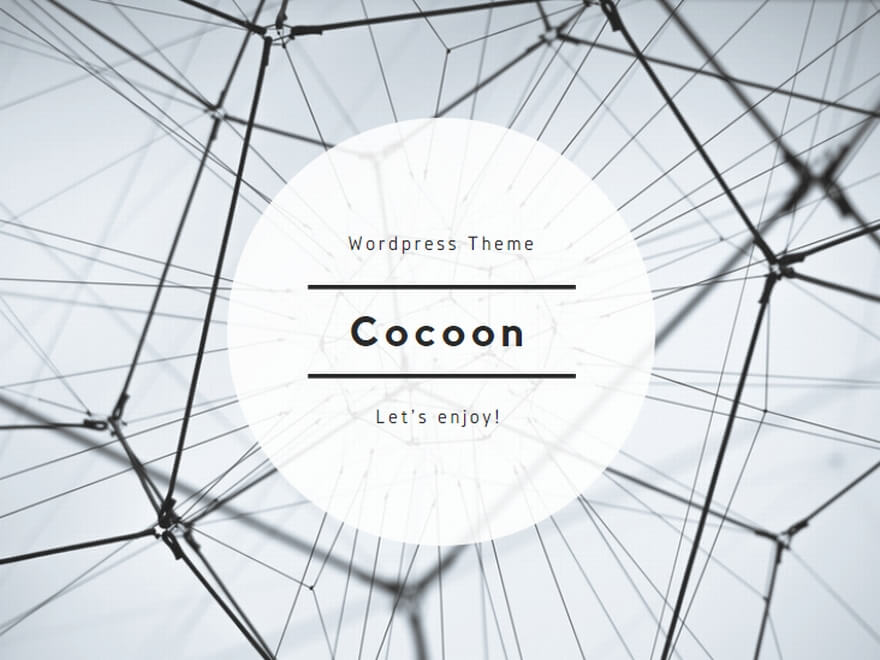

コメント